Windows 10 में CS GO अपडेट डाउनलोड त्रुटि को ठीक करें
अनेक वस्तुओं का संग्रह / / August 16, 2022

CS GO सबसे लोकप्रिय कंप्यूटर गेम में से एक है; दुनिया भर में लाखों उपयोगकर्ता मल्टीप्लेयर वीडियो गेम खेलते हैं। गेमिंग अनुभव को बेहतर बनाने के लिए डेवलपर्स लगातार सीएस अपडेट पेश करते रहते हैं। हालाँकि, कई उपयोगकर्ता स्टीम के साथ अद्यतनों को स्थापित करने का प्रयास करते समय CS GO अपडेट डाउनलोड त्रुटियों का अनुभव करते हैं। इन समस्याओं के कारण, कई उपयोगकर्ता अपने कंप्यूटर पर CS GO को अपडेट नहीं कर सकते हैं।

अंतर्वस्तु
- विंडोज 10 में सीएस गो अपडेट डाउनलोड एरर को कैसे ठीक करें
- विधि 1: स्टीम को व्यवस्थापक के रूप में चलाएँ
- विधि 2: नेटवर्क समस्या निवारक चलाएँ
- विधि 3: स्टीम कैश साफ़ करें
- विधि 4: स्टीम ऐपकैश फोल्डर को डिलीट करें
- विधि 5: डाउनलोड क्षेत्र बदलें
- विधि 6: गेम फ़ाइलों की सत्यनिष्ठा सत्यापित करें
- विधि 7: विंडोज डिफेंडर फ़ायरवॉल को अक्षम करें (अनुशंसित नहीं)
- विधि 8: तृतीय-पक्ष एंटीवायरस को अस्थायी रूप से अक्षम करें (यदि लागू हो)
- विधि 9: डिस्क स्थान खाली करें
- विधि 10: CS GO को पुनर्स्थापित करें
विंडोज 10 में सीएस गो अपडेट डाउनलोड एरर को कैसे ठीक करें
CS GO अपडेट डाउनलोड त्रुटियों के कई कारण हो सकते हैं; कुछ कारणों का उल्लेख नीचे किया गया है।
- स्टीम कनेक्टिविटी मुद्दे
- स्टीम कैश डेटा
- सिस्टम फाइलों में कीड़े
- Windows फ़ायरवॉल के कारण त्रुटियाँ
- तृतीय-पक्ष एंटीवायरस के कारण त्रुटियाँ
- पुराने ग्राफिक ड्राइवर
- अपर्याप्त डिस्क स्थान
आपके कंप्यूटर को ठीक करने के तरीके निम्नलिखित हैं जो CS GO मुद्दों को अपडेट नहीं कर सकते हैं।
विधि 1: स्टीम को व्यवस्थापक के रूप में चलाएँ
आप CS GO अपडेट डाउनलोड समस्याओं को हल करने के लिए एक व्यवस्थापक के रूप में स्टीम ऐप को चलाने का प्रयास कर सकते हैं। इस विधि का उपयोग करने के लिए आप इन सरल चरणों का पालन कर सकते हैं।
1. पर राइट-क्लिक करें भाप छोटा रास्ता।
2. फिर, चुनें गुण विकल्प।

3. पर नेविगेट करें अनुकूलता टैब।
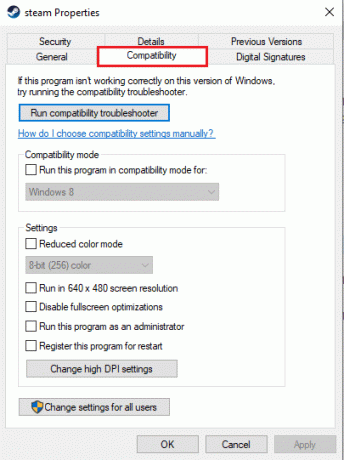
4. के लिए बॉक्स को चेक करें इस प्रोग्राम को एक व्यवस्थापक के रूप में चलाएँ.
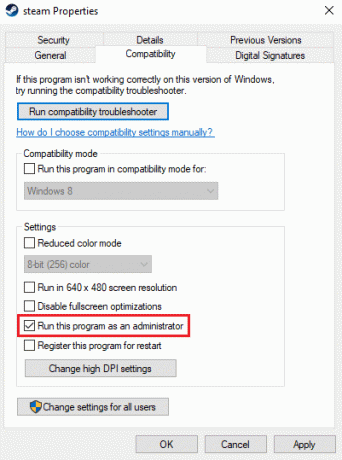
5. पर क्लिक करें आवेदन करना और फिर ठीक है।
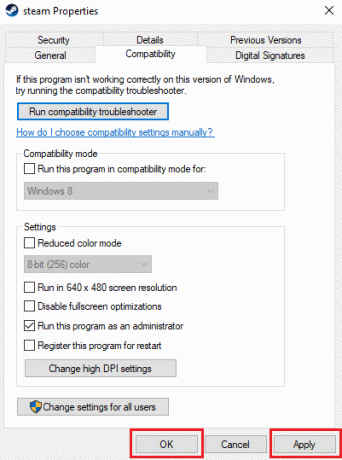
विधि 2: नेटवर्क समस्या निवारक चलाएँ
यदि आपको अपने नेटवर्क में समस्या है, तो यह आपके पीसी पर CS GO अपडेट डाउनलोड त्रुटि का कारण हो सकता है। आप इस समस्या से बचने के लिए अपने नेटवर्क कनेक्टिविटी का समस्या निवारण करना चाह सकते हैं। हमारे गाइड को पढ़ें विंडोज 10 पर नेटवर्क कनेक्टिविटी का समस्या निवारण कैसे करें.

विधि 3: स्टीम कैश साफ़ करें
एप्लिकेशन कैश डेटा के कारण डाउनलोड संबंधी समस्याएं हो सकती हैं, जैसे CS GO त्रुटियों को अपडेट नहीं कर सकता। ऐसे मुद्दों को हल करने के लिए, आप ऐसे मुद्दों को हल करने के लिए स्टीम कैश मेमोरी को साफ़ करना चाह सकते हैं। स्टीम कैश को साफ़ करने के लिए आप इन सरल चरणों का पालन कर सकते हैं।
1. दबाएं विंडोज़ कुंजी, प्रकार भाप और क्लिक करें खुला हुआ.

2. यहां, पर क्लिक करें भाप टैब।

3. अब, पर क्लिक करें समायोजन.

4. फिर जाएं डाउनलोड.

5. पर क्लिक करें डाउनलोड कैशे साफ़ करें.
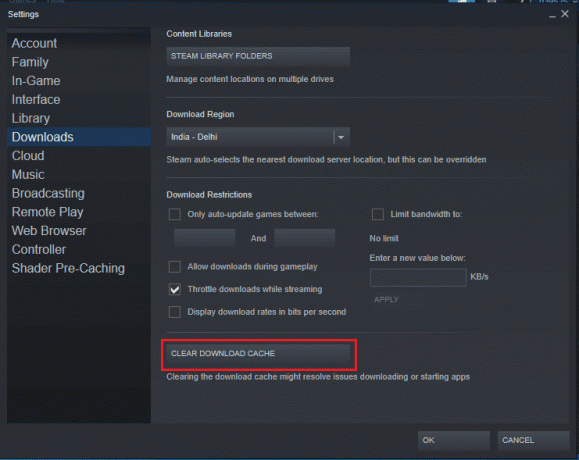
6. दबाएं ठीक है विंडो बंद करने के लिए बटन।
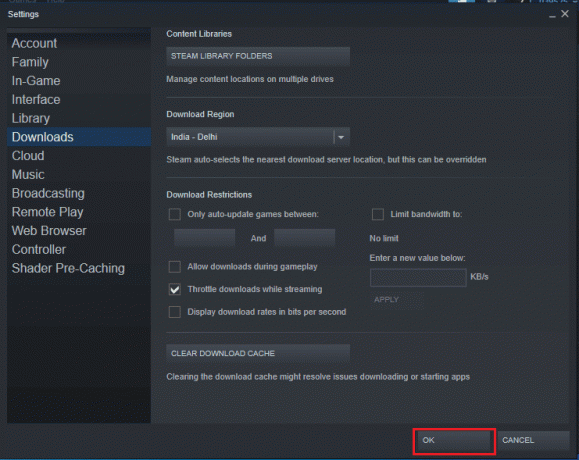
7. आखिरकार, स्टीम ऐप को पुनरारंभ करें परिवर्तन करने के बाद।
यह भी पढ़ें:बाहरी हार्ड ड्राइव पर स्टीम गेम्स कैसे डाउनलोड करें
विधि 4: स्टीम ऐपकैश फोल्डर को डिलीट करें
सीएस गो के लिए डाउनलोडिंग मुद्दों से निपटने के लिए प्रभावी तरीकों में से एक स्टीम प्रोग्राम फाइलों में एपकैश फ़ाइल को हटाना है।
1. खुला हुआ फाइल ढूँढने वाला दबाने से विंडोज + ई कीज साथ में।
2. निम्न स्थान पर नेविगेट करें रास्ता और पता लगाएँ ऐपकैश फ़ोल्डर.
C:\Program Files (x86)\Steam
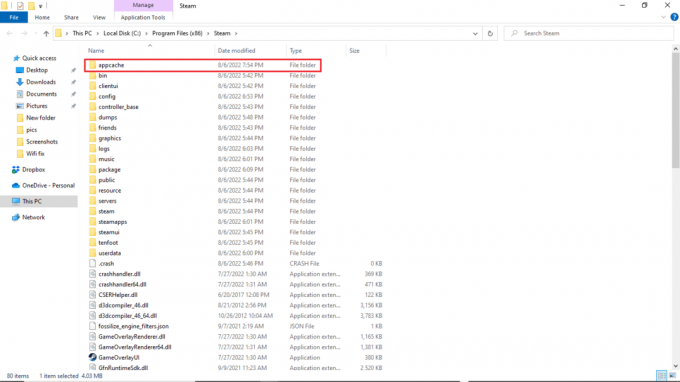
3. पर राइट-क्लिक करें ऐपकैश फ़ोल्डर और इसे कंप्यूटर से हटा दें।

विधि 5: डाउनलोड क्षेत्र बदलें
स्टीम सेटिंग्स का कारण हो सकता है सीएस गो अपने कंप्यूटर पर डाउनलोड समस्याओं को अपडेट करने के लिए। इस समस्या को हल करने के तरीकों में से एक है अपने डाउनलोडिंग क्षेत्र को बदलना। डाउनलोडिंग क्षेत्र को बदलने के लिए आप इन चरणों का पालन कर सकते हैं।
1. मारो विंडोज़ कुंजी, प्रकार भाप, फिर क्लिक करें खुला हुआ.

2. पर क्लिक करें भाप टैब।

3. अब, पर क्लिक करें समायोजन.

4.फिर, यहां जाएं डाउनलोड.

5. नीचे डाउनलोड क्षेत्र, क्षेत्र को किसी भिन्न स्थान पर बदलें।
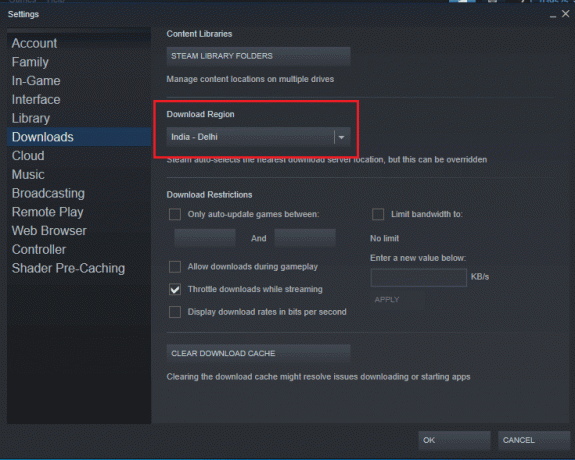
6. दबाएं ठीक है विंडो बंद करने के लिए बटन।

7. आखिरकार, भाप पुनः आरंभ करें परिवर्तन करने के बाद।
जांचें कि CS GO को अपडेट नहीं कर सकता समस्या हल हो गई है या नहीं।
यह भी पढ़ें:फिक्स स्टीम क्रैश होता रहता है
विधि 6: गेम फ़ाइलों की सत्यनिष्ठा सत्यापित करें
जब गेम फ़ाइल में त्रुटियां होती हैं, तो आप CS GO फ़ाइल की अखंडता की पुष्टि करके इन समस्याओं को हल करने का प्रयास कर सकते हैं। CS GO फ़ाइल की अखंडता को सत्यापित करने से सिस्टम फ़ाइलों से कीड़े निकल जाएंगे। हमारे गाइड को पढ़ें स्टीम पर गेम फ़ाइलों की अखंडता को कैसे सत्यापित करें.

विधि 7: विंडोज डिफेंडर फ़ायरवॉल को अक्षम करें (अनुशंसित नहीं)
आपके सिस्टम पर सीएस गो टू अपडेट डाउनलोड एरर विंडोज फ़ायरवॉल के कारण हो सकता है। आप समस्या को हल करने के लिए अपने सिस्टम पर विंडोज फ़ायरवॉल को बंद करना चाह सकते हैं। हमारे गाइड को पढ़ें विंडोज 10 फ़ायरवॉल को कैसे निष्क्रिय करें.
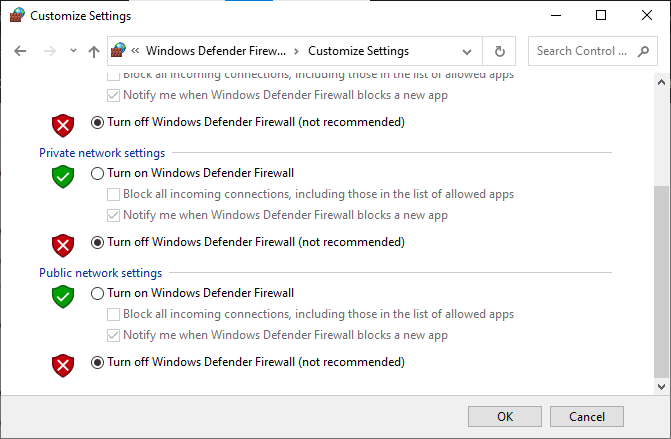
यह भी पढ़ें:फिक्स स्टीम इमेज अपलोड करने में विफल
विधि 8: तृतीय-पक्ष एंटीवायरस को अस्थायी रूप से अक्षम करें (यदि लागू हो)
यदि आप अपने कंप्यूटर पर किसी तृतीय-पक्ष एंटीवायरस का उपयोग कर रहे हैं, तो हो सकता है कि यह CS अपडेट को रोक रहा हो। अपने एंटीवायरस को अपडेट में बाधा डालने से रोकने के लिए, आप इसे अस्थायी रूप से अक्षम करना चाह सकते हैं। आप हमारी जांच कर सकते हैं विंडोज 10 पर अस्थायी रूप से एंटीवायरस को कैसे निष्क्रिय करें CS GO अपडेट डाउनलोड त्रुटि को ठीक करने के लिए अपने तृतीय-पक्ष एंटीवायरस को सुरक्षित रूप से अक्षम करने के लिए मार्गदर्शिका।

यह भी पढ़ें:स्टीम गेम्स को कैसे अनइंस्टॉल करें
विधि 9: डिस्क स्थान खाली करें
कभी-कभी आपके पास अद्यतन CS GO त्रुटि केवल इसलिए हो सकती है क्योंकि कंप्यूटर डिस्क में नया अद्यतन स्थापित करने के लिए पर्याप्त स्थान नहीं है। आप अन्य अनावश्यक प्रोग्रामों को हटाकर त्रुटि से बचने के लिए डिस्क स्थान खाली कर सकते हैं। आप देख सकते हैं विंडोज 10 पर हार्ड डिस्क स्थान खाली करने के 10 तरीके अपने पीसी पर जगह खाली करने के तरीकों को समझने के लिए।

यह भी पढ़ें:विंडोज 10 में स्टीम ओवरले को कैसे निष्क्रिय करें
विधि 10: CS GO को पुनर्स्थापित करें
यदि उपरोक्त चरणों में से कोई भी आपके लिए काम नहीं करता है, तो आपको CS GO अपडेट डाउनलोड त्रुटि को ठीक करने के लिए अपने पीसी पर CS GO गेम को फिर से स्थापित करने पर विचार करना चाहिए। CS GO गेम को अनइंस्टॉल करने के लिए इन सरल चरणों का पालन करें।
1. खोलें भाप आवेदन पत्र।

2. के लिए जाओ पुस्तकालय इसके होमपेज से।

3. पता लगाएँ सीएस गो गेम और उस पर राइट क्लिक करें।
4. पर क्लिक करें स्थापना रद्द करें और स्टीम ऐप को बंद कर दें।
5. अब, लॉन्च करें फाइल ढूँढने वाला.

6. नीचे दिए गए स्थान पथ पर नेविगेट करें।
C:\Program Files (x86) \Steam\steamapps\common

7. को चुनिए जवाबी हमला खेल फ़ोल्डर और मिटाना यह।
8. फिर से लॉन्च करें भाप ऐप और इंस्टॉल करें सीएस गो खेल।
अक्सर पूछे जाने वाले प्रश्न (एफएक्यू)
Q1. मैं CS GO गेम अपडेट इंस्टॉल क्यों नहीं कर सकता?
उत्तर। CS GO गेम अपडेट इंस्टॉल न कर पाने के कई कारण हो सकते हैं, जैसे अपर्याप्त डिस्क स्थान तथा पुराने ड्राइवर.
प्रश्न 2. क्या मैं CS GO गेम अपडेट त्रुटियों को ठीक कर सकता हूं?
उत्तर। अधिकतर, आप इसे ठीक कर सकते हैं सीएस गो गेम अद्यतन त्रुटियां; आप उपरोक्त विधियों को अपनाकर समस्या को ठीक करने का प्रयास कर सकते हैं।
Q3. मेरा स्टीम अपडेट क्यों रुक रहा है?
उत्तर। स्टीम अपडेट कई कारणों से रुक सकता है, जैसे नेटवर्क कनेक्टिविटी तथा कैश मेमोरी मुद्दे।
अनुशंसित:
- फिक्स लॉजिटेक G533 माइक विंडोज 10 में काम नहीं कर रहा है
- विंडोज 10 पीसी में PUBG साउंड इश्यू को ठीक करें
- विंडोज 10 में विश्व Warcraft त्रुटि 51900101 को ठीक करें
- विंडोज 10 में ड्यूटी वारज़ोन देव त्रुटि 6635 की फिक्स कॉल
हमें उम्मीद है कि यह मार्गदर्शिका आपके लिए सहायक थी, और आप इसे ठीक करने में सक्षम थे सीएस गो अपडेट डाउनलोड आपके कंप्यूटर पर त्रुटियां। नीचे कमेंट करें और हमें बताएं कि आपके लिए कौन सा तरीका कारगर रहा। इसके अलावा, यदि आपके कोई प्रश्न या सुझाव हैं, तो बेझिझक उन्हें हमारे साथ साझा करें।



